- Tủ lạnh giảm sốc đến 50% Khuyến mãi mới
- SALE KHỔNG LỒ - GIẢM SỐC 21 - 50%
- Tháng Panasonic - quà ngập nhà
- Đổi tủ lạnh - Máy lạnh cũ lấy PANASONIC thu hồi 2 triệu
- Đổi máy giặt cũ lấy PANASOIC thu hồi 2 triệu
- Tháng 9 may mắn cũng Panasonic
- Nội thất sale khổng lồ
![Khuyến mãi mới]()
- Máy giặt giảm sốc đến 50%
- Gia dụng giảm sốc đến 50%
- Trả góp 0% & Khuyến mãi
- Kinh nghiệm mua sắm
5 cách quay màn hình điện thoại Samsung siêu đơn giản
148,136Điện thoại Samsung không chỉ gây ấn tượng với thiết kế đẹp, sang trọng mà còn trang bị nhiều tính năng hữu ích. Trong đó, chế độ quay màn hình điện thoại được nhiều người ưa chuộng vì mang lại trải nghiệm tiện lợi khi sử dụng. Mặc dù vậy, không phải ai cũng biết cách quay màn hình điện thoại Samsung hay S23 Ultra 5G 512GB vừa nhanh, vừa hiệu quả. Do đó, bài viết dưới đây sẽ hướng dẫn cho bạn các bước thực hiện chi tiết. Cùng tìm hiểu ngay nhé!
1. Vì sao cần quay video màn hình điện thoại Samsung?
Chế độ quay màn hình trên điện thoại Samsung mang lại nhiều lợi ích to lớn cho người sử dụng. Cụ thể là giúp bạn chia sẻ thông tin quan trọng, ghi lại các lỗi phần mềm, phần cứng trên điện thoại để thuận tiện cho việc khắc phục sau này. Ngoài ra, tính năng quay video màn hình giúp người dùng quay lại khoảnh khắc đáng nhớ, lưu trữ thông tin dưới dạng video để phục vụ cho mục đích học tập hoặc hữu ích hơn là ghi lại một trò chơi online.
Mặc dù vậy, không phải cũng nắm rõ cách quay màn hình trên điện thoại Samsung. Đa phần người dùng đều lúng túng hoặc bỏ qua một tính năng tuyệt vời như thế này. Do đó, để giúp bạn dễ thao tác hơn, phần tiếp theo của bài viết sẽ hướng dẫn chi tiết 5 cách quay lại màn hình trên smartphone Samsung. Đừng bỏ lỡ nhé!

Tính năng quay màn hình trên điện thoại Samsung giúp ghi lại các khoảnh khắc đáng nhớ.
2. Hướng dẫn 5 cách quay màn hình điện thoại Samsung siêu đơn giản
Chúng ta có nhiều lựa chọn để quay màn hình điện thoại Samsung nhưng thuận tiện và dễ dàng thực hiện nhất, vẫn là các cách sau đây.
2.1. Cách quay video màn hình điện thoại Samsung cơ bản, không cần dùng app
Đây là cách quay màn hình dễ thực hiện nhất, áp dụng cho các dòng điện thoại như Galaxy Note 10/10+, S20 Series, các dòng Galaxy đã cập nhật Android Q với các bước thực hiện như sau:
Bước 1: Vào Cài đặt/ Setting, nhấn vào Tính năng nâng cao, tiếp tục chọn Ảnh chụp màn hình và Trình ghi màn hình/ Screenshots and Screen Recorder.
Bước 2: Bắt đầu thiết lập các mục Âm thanh/ Sound, Chất lượng video/ Video Quality hoặc Kích thước video selfie ở mục Trình ghi màn hình.
Bước 3: Tiến hành quay phim màn hình điện thoại Samsung bằng thao tác:
- Đầu tiên, vuốt bảng điều khiển màn hình xuống, nhấn vào biểu tượng Trình ghi màn hình. Tiếp theo, lựa chọn nguồn âm thanh mà bạn muốn ghi và nhấn Bắt đầu ghi/ Done.
- Quan sát điện thoại đếm ngược về 0, khi đó những gì đang diễn ra, hiển thị trên màn hình điện thoại sẽ được tự động ghi lại.
- Ngoài ra, người dùng có thể sử dụng thêm các tính năng khác như viết hoặc vẽ lên màn hình (nhấn vào biểu tượng “Bút chì”), thêm bạn bè vào video đang quay bằng camera selfie (nhấn vào biểu tượng “Hình người”trên màn hình).
- Cuối cùng, bạn có thể dừng hoặc kết thúc quá trình ghi màn hình bằng cách nhấn biểu tượng “Dừng video”. Video vừa ghi lại có thể được lưu trữ trong Thư viện/ Bộ sưu tập.

Các bước ghi màn hình trên các dòng điện thoại Samsung Galaxy.
2.2. Cách ghi video màn hình điện thoại Samsung bằng ứng dụng Rec
Trường hợp điện thoại Samsung không có tính năng ghi màn hình thì thực hiện như thế nào? Lúc này, bạn có thể dùng đến ứng dụng quay video màn hình trên điện thoại chính hãng Samsung, điển hình như Rec.
- Bước 1: Mở CH Play hoặc Google Play Store để tải ứng dụng Rec về máy.
- Bước 2: Thiết lập ứng dụng (lựa chọn độ phân giải, chất lượng, chiều quay màn hình...)
- Bước 3: Bấm vào nút Recorder để bắt đầu thao tác quay màn hình.
- Bước 4: Lưu video ở định dạng mp4.
2.3. Ghi lại video màn hình với phần mềm AZ Screen Recorder.apk
Tiếp tục là một cách ghi lại video màn hình điện thoại Samsung bằng ứng dụng trung gian AZ Screen Recorder, dùng cho các dòng máy không có sẵn tính năng ghi hình. Bạn bắt đầu chế độ ghi hình bằng cách tải phần mềm Screen Recorder tại Google Play Store hay App store. Sau đó, thực hiện theo các bước sau đây:
- Bước 1: Khởi động ứng dụng, chọn biểu tượng AZ Screen Recorder.
- Bước 2: Bấm Cài đặt và tiến hành tùy chỉnh cấu hình, chế độ hiển thị và các tùy chọn khác.
- Bước 3: Bấm trở lại giao diện chính, ấn vào nút Ghi hình. Ứng dụng sẽ tự động đếm ngược trong 3 giây và tiến hành quá trình quay video màn hình Samsung.
- Bước 4: Ấn tiếp tục biểu tượng quay màn hình. Lúc này, màn hình sẽ xuất hiện 3 tùy chọn là tạm dừng, kết thúc video hoặc chụp màn hình trong video.
- Bước 5: Nhấn vào kết thúc video. Video được lưu lại trong thư viện và ấn vào nút Play để xem lại video.
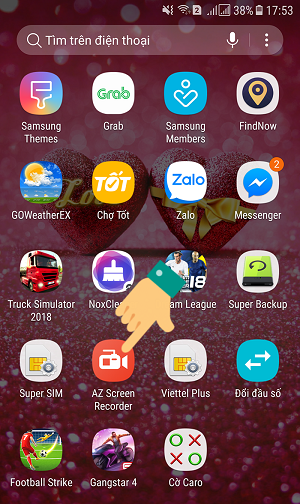
Ứng dụng AZ Screen Recorder giúp ghi màn hình nhanh chóng.
2.4. Cách quay màn hình điện thoại samsung bằng OneUI
Đối với các dòng điện thoại Samsung chạy hệ điều hành One UI thì việc thiết lập tính năng ghi màn hình bằng cách:
- Bước 1: Mở Cài đặt (Settings), kéo xuống phần Tính năng nâng cao (Advanced features).
- Bước 2: Kéo thanh cuộn xuống, nhấn vào Ảnh chụp và ghi màn hình (Screenshots and screen recorder). Sau đó, thay đổi tùy chọn âm thanh, độ phân giải, chạm và điều chỉnh theo mong muốn.
- Bước 3: Vuốt từ trên màn hình xuống để mở Trung tâm thông báo. Truy cập Quick Toggles.
- Bước 4: Chạm vào biểu tượng quay màn hình. Kiểm tra lại một lần nữa các tùy chỉnh theo mong muốn muốn.
- Bước 5: Nhấn vào Bắt đầu quay (Start recording). Sau 3 giây đếm ngược, quá trình quay video màn hình sẽ bắt đầu.
- Bước 6: Cuối cùng, nhấn vào Tạm dừng quay phim hoặc Dừng quay, sau đó video được lưu trữ thành công trong thư viện ảnh.
2.5. Dùng ứng dụng Screen Recorder
Người dùng có thể thử áp dụng cách quay màn hình smartphone Samsung bằng Screen Recorder. Đây là ứng dụng cho phép ghi lại và chia sẻ màn hình video đã chụp một cách miễn phí.
Cùng với đó, ứng dụng có giao diện trực quan, dễ sử dụng. Đặc biệt, còn có một số tính năng nổi bật trên Screen Recorder được nhiều người đánh giá tốt như quay video chất lượng cao, chỉnh sửa video cơ bản, chuyển đổi camera trước và sau.
Bạn có thể tải và cài đặt ứng dụng không tốn phí từ CH Play, sau đó tuân theo hướng dẫn trên công cụ để ghi lại những khoảnh khắc đẹp trên màn hình nhanh chóng.
>> Xem thêm: Cách xóa bộ nhớ trong điện thoại Samsung
3. Lưu ý gì khi quay màn hình điện thoại Samsung?
Dưới đây là một số lưu ý khi áp dụng cách quay video màn hình điện thoại Samsung:
- Không phải tất cả các dòng điện thoại Samsung đều có tính năng ghi hoặc chụp ảnh màn hình trực tiếp.
- Trình ghi màn hình không thể quay lại cuộc điện thoại, VOIP và video hoặc video call.
- Tính năng ghi màn hình có thể bị chặn ở một số ứng dụng do vấn đề bản quyền.

Một số dòng điện thoại Samsung không có tính năng ghi lại màn hình .
4. Một số câu hỏi thường gặp khi quay màn hình điện thoại Samsung
Dưới đây là một số câu hỏi liên quan đến cách quay video màn hình trên smartphone Samsung:
4.1. Video màn hình sau khi quay được lưu ở đâu?
Sau khi quay màn hình, video được lưu trữ trong thư viện ảnh hoặc trong ứng dụng (nếu quay bằng app). Người dùng có thể truy cập vào đây để xem lại, chia sẻ video cho bạn bè hoặc đăng tải lên mạng xã hội.
4.2. Khi quay màn hình Samsung thì máy bị đứng, tắt nguồn?
Điều này cho thấy điện thoại của bạn đang gặp trục trặc về phần mềm hoặc đầy dữ liệu. Hãy thử khắc phục bằng cách khởi động lại điện thoại và tắt ứng dụng không cần thiết và thực hiện lại thao tác quay màn hình.

Bạn có thể khởi động lại điện thoại khi gặp trường hợp đang quay màn hình mà điện thoại bị đứng.
Nếu cách trên đây không thể khắc phục thì tốt nhất là đem điện thoại của bạn đến trung tâm bảo hành uy tín để được hỗ trợ sửa chữa.
4.3. Vì sao video sau khi quay không có tiếng?
Có nhiều nguyên nhân dẫn đến tình trạng quay video không có tiếng, ví dụ như do lỗi phần mềm, chức năng thu âm hoặc IC âm thanh hư hỏng. Lúc này, hãy kiểm tra lại các bộ phận loa, MIC để loại trừ trường hợp hai bộ phận này bị hư.
Bạn cũng có thể khởi động lại điện thoại hoặc khôi phục cài đặt gốc để thiết lập lại toàn bộ chức năng. Và, nếu vẫn không thể khắc phục lỗi không có tiếng khi quay video thì hãy đem điện thoại đến trung tâm uy tín để kỹ thuật viên kiểm tra và sửa chữa điện thoại.
Hi vọng cách quay màn hình điện thoại Samsung trong bài viết trên đây giúp bạn có thêm kiến thức hữu ích trong quá trình sử dụng điện thoại. Nếu còn có thắc mắc liên quan cần được hỗ trợ thêm, hãy để lại bình luận bên dưới bài viết.
Samsung Galaxy S22 Ultra 5G (12+256GB)
- 8+128GB
- 12+256GB
- 12+512GB
Ngưng kinh doanh
Samsung Galaxy S22 Ultra 5G (12+512GB)
- 8+128GB
- 12+256GB
- 12+512GB
Ngưng kinh doanh
Bài viết này có giúp ích cho bạn không?
Bài viết liên quan

So sánh Apple Watch Series 6 và Series 7: Nên mua mẫu nào tốt hơn?
3,053
So sánh iPhone 13 Pro Max và iPhone 14 Pro Max
61,478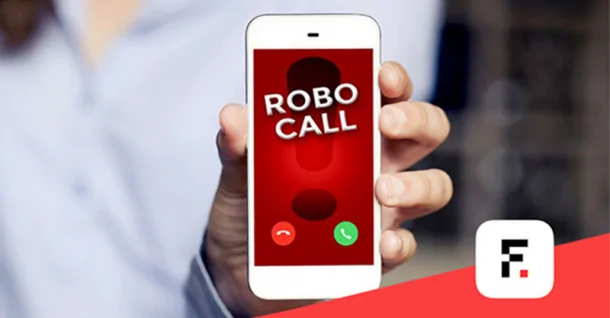
Cách chặn cuộc gọi ngoài danh bạ trên Samsung, iPhone
69,288
Mách bạn 6 cách chụp màn hình Samsung S22 nhanh chóng và siêu đơn giản
24,028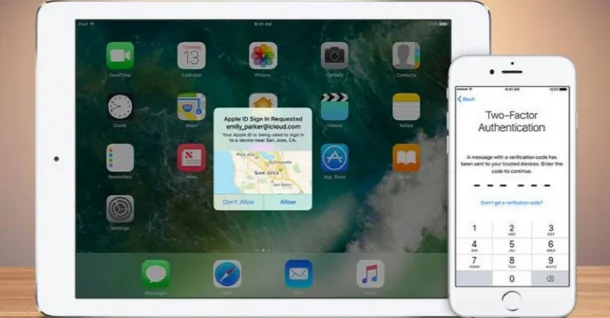
Mách bạn cách khóa iPhone từ xa hiệu quả khi bị mất cắp
38,608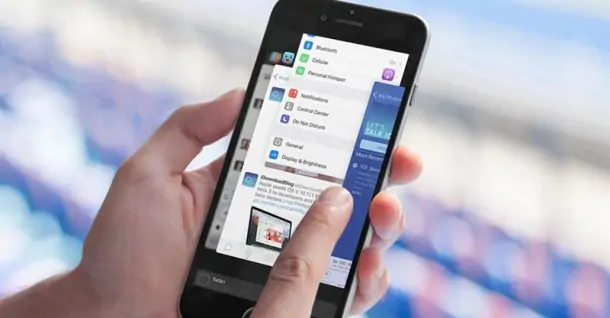
Bật mí cách tắt ứng dụng chạy ngầm Android CHỈ 5S cực dễ
90,306Tải app Dienmaycholon
Tải app theo dõi thông tin đơn hàng và hàng ngàn voucher giảm giá dành cho bạn.

Tin nổi bật

Bật Sharp Tươi Lành, Thêm Quà Thêm Tươi
Khách hàng mua máy điều hòa Sharp theo như danh sách bên dưới đều được tham gia chương trình như sau: - Thẻ cào trúng thưởng - Tăng thêm phí dịch vụ vệ sinh máy điều hòa khi mua máy điều hòa Sh...1727
Mừng Daikin 100 Năm, Quay Trúng Quà 100%
Tham gia tìm hiểu ngay quá trình phát triển 1 thế kỷ qua của thương hiệu Daikin - Chuyên gia không khí hàng đầu Nhật Bản với hoạt động đáp đúng và trúng quà 100% trên landing page https://100nam.daiki...3184
Mua Điều Hòa Châu Âu, Tặng Kèm Quà Đến 2 Tỷ
Nhận ngay 01 quạt bàn Comfee khi mua một trong 5 mã sản phẩm điều hòa không khí Comfee ...1861
Danh sách sản phẩm áp dụng bộ phiếu mua hàng
* Bộ phiếu mua hàng (PMH) trị giá 8 triệu bao gồm: PMH giảm 3 triệu mua Máy lọc nước, PMH giảm 3 triệu khi mua Bếp, PMH giảm 1 triệu khi mua Bộ nồi, PMH giảm 1 triệu khi mua Máy ép trái cây & Nồi cơm ...447120


























